|
ą£ąŠą╣ ą╗čÄą▒ąĖą╝čŗą╣ čüčéą░čĆąĖč湊ą║ Samsung Galaxy Note GT-N7000 [1] ą┐ąĄčĆąĄąČąĖą╗ ąŠą▒ąĮąŠą▓ą╗ąĄąĮąĖąĄ ąŠą┐ąĄčĆą░čåąĖąŠąĮąĮąŠą╣ čüąĖčüč鹥ą╝čŗ Android, ąŠą┤ąĖąĮ čüą▒čĆąŠčü ąĮą░čüčéčĆąŠąĄą║, ąĘą░ą╝ąĄąĮčā ą┐ą╗ą░čéčŗ ą╝ąĖą║čĆąŠč乊ąĮą░, 3 čüą╝ąĄąĮčŗ ą░ą║ą║čāą╝čāą╗čÅč鹊čĆą░, ą┐ąĄčĆąĄą┐ą░ą╣ą║čā ą║ąŠąĮąĮąĄą║č鹊čĆą░ microUSB, ą┐čĆąŠčüą╗čāąČąĖą▓ ą▓ąĄčĆąŠą╣ ąĖ ą┐čĆą░ą▓ą┤ąŠą╣ ą┐ąŠčćčéąĖ 7 ą╗ąĄčé. ą¤ąŠą┤ ą║ąŠąĮąĄčå ąĘą░ą║ąŠąĮčćąĖą╗ą░čüčī ą┐ą░ą╝čÅčéčī ą┐čĆąŠą│čĆą░ą╝ą╝ ąĖ ąŠą▒čēąĖčģ ąĮą░čüčéčĆąŠąĄą║ - ąĮąĖč湥ą│ąŠ ąĮąĄą╗čīąĘčÅ ą▒čŗą╗ąŠ ąŠą▒ąĮąŠą▓ąĖčéčī ąĖ čāčüčéą░ąĮąŠą▓ąĖčéčī, ąĮąĄ čģą▓ą░čéą░ą╗ąŠ ą╝ąĄčüčéą░ ą┤ą░ąČąĄ ą┤ą╗čÅ ą┐čĆąĖąĄą╝ą░ ąĪą£ąĪ, čāčģčāą┤čłąĖą╗ą░čüčī čćčāą▓čüčéą▓ąĖč鹥ą╗čīąĮąŠčüčéčī ą┐čĆąĖąĄą╝ąĮąĖą║ą░, ąĮą░čćą░ą╗ą░ ą│ą╗čÄčćąĖčéčī ąĮą░ą▓ąĖą│ą░čåąĖčÅ, ą▒čĆą░čāąĘąĄčĆ. ąśąĮąŠą│ą┤ą░ ąĮąĄ čü ą┐ąĄčĆą▓ąŠą│ąŠ čĆą░ąĘą░ čüčĆą░ą▒ą░čéčŗą▓ą░ą╗ą░ ą┐ąĄčĆąĄąĘą░ą│čĆčāąĘą║ą░, ą┐čĆąĖčģąŠą┤ąĖą╗ąŠčüčī ą┐čĆąĖąĮčāą┤ąĖč鹥ą╗čīąĮąŠ ą▓čŗą║ą╗čÄčćą░čéčī ąĖ ą▓ą║ą╗čÄčćą░čéčī čāčüčéčĆąŠą╣čüčéą▓ąŠ. ąĀąĄą▒čĆąŠą╝ ą▓čüčéą░ą╗ ą▓ąŠą┐čĆąŠčü ą▓čŗą▒ąŠčĆą░ ąĮąŠą▓ąŠą│ąŠ č鹥ą╗ąĄč乊ąĮą░.
ą×čüąĮąŠą▓ąĮčŗąĄ ą║čĆąĖč鹥čĆąĖąĖ ą╝ąŠąĄą│ąŠ ą▓čŗą▒ąŠčĆą░ ą▒čŗą╗ąĖ čüą╗ąĄą┤čāčÄčēąĖąĄ:
1. ąÉčāą┤ąĖąŠą┤ąČąĄą║ 3.5 ą╝ą╝, ą║ą░č湥čüčéą▓ąĄąĮąĮčŗą╣ ąĘą▓čāą║ ąĮą░ ąĮą░čāčłąĮąĖą║ą░čģ.
2. ąĪą╗ąŠčé ą┤ą╗čÅ microSD.
3. ąÜą░č湥čüčéą▓ąĄąĮąĮą░čÅ čĆą░ą▒ąŠčéą░ GPS ąĖ ąĮą░ą▓ąĖą│ą░čåąĖąĖ ą┐ąŠ ą║ą░čĆčéą░ą╝ Google.
4. "ą¦ąĖčüčéčŗą╣" Android (AndroidOne) čü ą▒ąĄčüą┐ą╗ą░čéąĮąŠą╣ ą┐ąŠą┤ą┤ąĄčƹȹ║ąŠą╣ ąŠą▒ą╗ą░ą║ą░ ą┤ą╗čÅ č乊č鹊ą│čĆą░čäąĖą╣.
5. ąØą░ą┤ąĄąČąĮą░čÅ čĆą░ą▒ąŠčéą░ ą┤ą░čéčćąĖą║ą░ ą┐čĆąĖą▒ą╗ąĖąČąĄąĮąĖčÅ.
6. ąĪčéą░ąĮą┤ą░čĆčéąĮčŗą╣ ą║ąŠąĮąĮąĄą║č鹊čĆ USB ą┤ą╗čÅ ąĘą░čĆčÅą┤ą║ąĖ, ąČąĄą╗ą░č鹥ą╗čīąĮą░ ąĘą░čĆčÅą┤ą║ą░ č鹊ą║ąŠą╝ ąŠą║ąŠą╗ąŠ 1 .. 2 ą░ą╝ą┐ąĄčĆą░ (ąĄčüą╗ąĖ ą┐ąŠą┤ą┤ąĄčƹȹĖą▓ą░ąĄčé ąĘą░čĆčÅą┤ąĮąŠąĄ čāčüčéčĆąŠą╣čüčéą▓ąŠ).
7. ąÆčüčéčĆąŠąĄąĮąĮą░čÅ ą┐ą░ą╝čÅčéčī 4 Gb ą×ąŚąŻ ąĖ 64 Gb FLASH (ą┤ą╗čÅ ą┐čĆąŠą│čĆą░ą╝ą╝ ąĖ ąĮą░čüčéčĆąŠąĄą║).
8. ą¦č鹊ą▒čŗ ą▓ąĮčāčéčĆąĄąĮąĮčÅčÅ ą┐ą░ą╝čÅčéčī 64 Gb ąĖ ą║ą░čĆč鹊čćą║ą░ microSD ą┐ąŠą┤ą║ą╗čÄčćą░ą╗ą░čüčī ą║ ą║ąŠą╝ą┐čīčÄč鹥čĆčā č湥čĆąĄąĘ USB ą║ą░ą║ čäą╗ąĄčłą║ą░ USB.
ą¤ąŠąĮą░čćą░ą╗čā ą┐čĆąĖčüą╝ą░čéčĆąĖą▓ą░ą╗čüčÅ ą║ Samsung Galaxy S8 64 Gb. ą×ą┤ąĮą░ą║ąŠ čüčéą░ą╗ąŠ čÅčüąĮąŠ, čćč鹊 ąĖąĘ-ąĘą░ čüą╗ąĖčłą║ąŠą╝ ą▓čŗčüąŠą║ąŠą╣ čåąĄąĮčŗ ą╗ąĖąĮąĄą╣ą║ąĖ ą╝ąŠą┤ąĄą╗ąĄą╣ čüą╝ą░čĆčéč乊ąĮąŠą▓ Samsung čĆą░čåąĖąŠąĮą░ą╗čīąĮąĄąĄ ąŠą▒čĆą░čéąĖčéčī ą▓ąĮąĖą╝ą░ąĮąĖąĄ ąĮą░ čāčüčéčĆąŠą╣čüčéą▓ą░ Xiaomi. ąÆčŗą▒ąŠčĆ ą▒čŗą╗ čłąĖčĆąŠą║ąĖą╣, ą┐ąŠčŹč鹊ą╝čā ą┐čĆąĖčłą╗ąŠčüčī ą┐ąĄčĆąĄą╗ąŠą┐ą░čéąĖčéčī ą║čāčćčā ąŠą▒ąĘąŠčĆąŠą▓ ąĖ čĆąĄą╣čéąĖąĮą│ąŠą▓. ąĀą░čüčüą╝ą░čéčĆąĖą▓ą░ą╗ąĖčüčī ą╝ąŠą┤ąĄą╗ąĖ:
Xiaomi Redmi Note 5 4/64 Gb Global ROM
Xiaomi Redmi 7 4/64GB
Xiaomi Redmi Note 5
Xiaomi Pocophone F1
Xiaomi Mi A2 Lite 4/64 Gb
Xiaomi Mi A3 4/64 Gb
ą¤ąŠčüą╗ąĄ ąŠą▒čēąĄąĮąĖčÅ ą▓ čćą░čéą░čģ čü ą┐čĆąŠą┤ą░ą▓čåą░ą╝ąĖ ąĖąĘ ąĮąĄčüą║ąŠą╗čīą║ąĖčģ ąŠąĮą╗ą░ą╣ąĮ-ą╝ą░ą│ą░ąĘąĖąĮąŠą▓ ąŠčüčéą░ąĮąŠą▓ąĖą╗ čüą▓ąŠą╣ ą▓čŗą▒ąŠčĆ ąĮą░ ą┤ą▓čāčģ ą╝ąŠą┤ąĄą╗čÅčģ Xiaomi Mi A2 Lite ąĖ Xiaomi Mi A3, ą│ą┤ąĄ ą┐čĆąĖčüčāčéčüčéą▓čāąĄčé čéą░ą║ ąĮą░ąĘčŗą▓ą░ąĄą╝čŗą╣ "čćąĖčüčéčŗą╣" Android (AndroidOne) čü ą▒ąĄčüą┐ą╗ą░čéąĮąŠą╣ ą▓ąŠąĘą╝ąŠąČąĮąŠčüčéčīčÄ čüąŠčģčĆą░ąĮąĄąĮąĖčÅ č乊č鹊ą│čĆą░čäąĖą╣ ą▓ ąŠą▒ą╗ą░ą║ąĄ Google.
ą×ą▒ąĄ čŹčéąĖ ą╝ąŠą┤ąĄą╗ąĖ čüąŠąŠčéą▓ąĄčéčüčéą▓čāčÄčé ą╝ąŠąĖą╝ čéčĆąĄą▒ąŠą▓ą░ąĮąĖčÅą╝ ąĖ ą┐ąŠ čŹčéąĖą╝ ą┐ą░čĆą░ą╝ąĄčéčĆą░ą╝ ą┐ąŠčģąŠąČąĖ. ą×ą┤ąĮą░ą║ąŠ čā ąĮąĖčģ ąĄčüčéčī čüčāčēąĄčüčéą▓ąĄąĮąĮčŗąĄ čĆą░ąĘą╗ąĖčćąĖčÅ, ą┐ąĄčĆąĄčćąĖčüą╗ąĄąĮąĮčŗąĄ ą▓ čéą░ą▒ą╗ąĖčåąĄ ąĮąĖąČąĄ.
| ą¤ą░čĆą░ą╝ąĄčéčĆ |
Xiaomi Mi A2 Lite |
Xiaomi Mi A3 |
| ąöą░čéą░ ą▓čŗčģąŠą┤ą░ |
ą░ą┐čĆąĄą╗čī 2018 |
ąĖčÄą╗čī 2019 |
| ą£ąĖąĮ. čåąĄąĮą░ ą▓ ą░ą▓ą│čāčüč鹥 2019 |
9600 čĆčāą▒ą╗ąĄą╣ |
13000 čĆčāą▒ą╗ąĄą╣ |
| ą¤čĆąŠčåąĄčüčüąŠčĆ |
Qualcomm Snapdragon 625 MSM8953, 8 čÅą┤ąĄčĆ |
Qualcomm Snapdragon 665, 8 čÅą┤ąĄčĆ |
| ąÆąĖą┤ąĄąŠą┐čĆąŠčåąĄčüčüąŠčĆ |
Adreno 506 |
Adreno 610 |
| ąóąĖą┐ 菹║čĆą░ąĮą░ |
IPS |
AMOLED |
| ąĀą░ąĘčĆąĄčłąĄąĮąĖąĄ 菹║čĆą░ąĮą░ |
2280x1080 |
1560x720 |
| ą×čüąĮąŠą▓ąĮą░čÅ ą║ą░ą╝ąĄčĆą░ |
2 ąŠčüąĮąŠą▓čŗčģ ą║ą░ą╝ąĄčĆčŗ čĆą░ąĘčĆąĄčłąĄąĮąĖąĄą╝ 12 ąĖ 5 ą╝ąĄą│ą░ą┐ąĖą║čüąĄą╗ąĄą╣, ą╝ą░ą║čü. čĆą░ąĘčĆąĄčłąĄąĮąĖąĄ ą▓ąĖą┤ąĄąŠ 1920x1080 |
3 ąŠčüąĮąŠą▓ąĮčŗčģ ą║ą░ą╝ąĄčĆčŗ čĆą░ąĘčĆąĄčłąĄąĮąĖąĄą╝ 48, 8 ąĖ 2 ą╝ąĄą│ą░ą┐ąĖą║čüąĄą╗ąĄą╣, ą╝ą░ą║čü. čĆą░ąĘčĆąĄčłąĄąĮąĖąĄ ą▓ąĖą┤ąĄąŠ 3840x2160 |
| ążčĆąŠąĮčéą░ą╗čīąĮą░čÅ ą║ą░ą╝ąĄčĆą░ |
5 ą╝ąĄą│ą░ą┐ąĖą║čüąĄą╗ąĄą╣ |
32 ą╝ąĄą│ą░ą┐ąĖą║čüąĄą╗čÅ |
| ąÜąŠąĮąĮąĄą║č鹊čĆ ą┤ą╗čÅ ąĘą░čĆčÅą┤ą║ąĖ |
microUSB |
USB Type-C |
| ążčāąĮą║čåąĖčÅ ą▒čŗčüčéčĆąŠą╣ ąĘą░čĆčÅą┤ą║ąĖ |
ąĮąĄčé |
ąĄčüčéčī, Qualcomm Quick Charge 3.0 |
| ąĪą╗ąŠčéčŗ ą┤ą╗čÅ 2 čüąĖą╝ą║ą░čĆčé ąĖ ą║ą░čĆč鹊čćą║ąĖ microSD |
ąöą╗čÅ ą┤ą▓čāčģ čüąĖą╝ą║ą░čĆčé ąĖ ą║ą░čĆčéčŗ microSD ą┐čĆąĄą┤čāčüą╝ąŠčéčĆąĄąĮčŗ ąŠčéą┤ąĄą╗čīąĮčŗąĄ čüą╗ąŠčéčŗ. |
ą¤čĆąĄą┤čāčüą╝ąŠčéčĆąĄąĮčŗ 2 čüą╗ąŠčéą░ ą┤ą╗čÅ čüąĖą╝ą║ą░čĆčé, ąŠą┤ąĖąĮ ąĖąĘ ąĮąĖčģ čüąŠą▓ą╝ąĄčēąĄąĮ čü ą║ą░čĆč鹊ą╣ microSD. |
ą¤čĆąĖčłąĄą╗ ą▓ "ąŠčäąĖčåąĖą░ą╗čīąĮčŗą╣" čüą░ą╗ąŠąĮ Xiaomi (ą┤ą▓ą░ čéą░ą║ąĖčģ ąĮą░čģąŠą┤čÅčéčüčÅ ąĮą░ ąĪą░ą▓ąĄą╗ąŠą▓čüą║ąŠą╝ čĆčŗąĮą║ąĄ), ą┐ąŠą║čĆčāčéąĖą╗ ą▓ čĆčāą║ą░čģ ąŠą▒ą░ čāčüčéčĆąŠą╣čüčéą▓ą░, Mi A2 Lite ąĖ Mi A3. ąÆ čĆąĄąĘčāą╗čīčéą░č鹥 ąŠčüčéą░ąĮąŠą▓ąĖą╗ čüą▓ąŠą╣ ą▓čŗą▒ąŠčĆ ąĮą░ ą▒ąŠą╗ąĄąĄ čüąŠą▓čĆąĄą╝ąĄąĮąĮąŠą╣ ą╝ąŠą┤ąĄą╗ąĖ Xiaomi Mi A3 čü ą┐ą░ą╝čÅčéčīčÄ 4/128 Gb, ą║ąŠč鹊čĆčāčÄ ą║čāą┐ąĖą╗ ąĘą░ 14880 čĆčāą▒ą╗ąĄą╣. ąĪ ą▒ąŠą╗čīčłąĖą╝ čéčĆčāą┤ąŠą╝ ąĮą░čłąĄą╗ č湥čģąŠą╗-ą║ąĮąĖąČą║čā ą┤ą╗čÅ ąĮąĄą│ąŠ, ą┐ąŠčüą║ąŠą╗čīą║čā ą╝ąŠą┤ąĄą╗čī ąĮąŠą▓ą░čÅ.

[ą×ą▒čēąĖąĄ ą▓ą┐ąĄčćą░čéą╗ąĄąĮąĖčÅ ąŠčé Xiaomi Mi A3]
ąŁą║čĆą░ąĮ AMOLED čāą▒ąĄą┤ąĖč鹥ą╗čīąĮąŠ čÅčĆą║ąĖą╣, čü ą▒ąŠą╗čīčłąĖą╝ąĖ čāą│ą╗ą░ą╝ąĖ ąŠą▒ąĘąŠčĆą░, ąŠčé čéą░ą║ąČąĄ ą▒ąŠą╗ąĄąĄ 菹║ąŠąĮąŠą╝ąĖčćąĮčŗą╣, č湥ą╝ IPS. ąØąĖą║ą░ą║ąĖčģ č鹊čĆą╝ąŠąĘąŠą▓ ąĖąĮč鹥čĆč乥ą╣čüą░, ą▓čüąĄ ąŠč湥ąĮčī ą┐ą╗ą░ą▓ąĮąŠ ąĖ ą║čĆą░čüąĖą▓ąŠ. ąśąĮč鹥čĆč乥ą╣čü čüąĖą╗čīąĮąŠ ąŠčéą╗ąĖčćą░ąĄčéčüčÅ ąŠčé ą╝ąŠąĄą│ąŠ ą┐čĆąĄą┤čŗą┤čāčēąĄą│ąŠ č鹥ą╗ąĄč乊ąĮą░ Galaxy Note, ąĮąŠ ąŠą▒čēąĖąĄ ą┐čĆąĖąĮčåąĖą┐čŗ č鹥 ąČąĄ, ąĖ ąŠč湥ąĮčī ą▒čŗčüčéčĆąŠ čĆą░ąĘąŠą▒čĆą░ą╗čüčÅ. ąØąĄ čüčĆą░ąĘčā ą┐ąŠąĮčÅą╗, ą║ą░ą║ ą┐ąŠą┤ą║ą╗čÄčćąĖčéčī ą▓ąĮčāčéčĆąĄąĮąĮčÄčÄ ą┐ą░ą╝čÅčéčī čüą╝ą░čĆčéč乊ąĮą░ č湥čĆąĄąĘ USB, ąĮąŠ ą┐ąŠč鹊ą╝ ąĮą░čłąĄą╗ ą║ą░ą║ čŹč鹊 ą▓ą║ą╗čÄčćą░ąĄčéčüčÅ - č湥čĆąĄąĘ ą╝ąĄąĮčÄ ąØą░čüčéčĆąŠąĄą║ -> Connected devices -> USB. ą×č湥ąĮčī ą┐ąŠčĆą░ą┤ąŠą▓ą░ą╗ ą║ąŠąĮąĮąĄą║č鹊čĆ USB Type-C, ą║ąŠč鹊čĆčŗą╣ ąĮą░ą┤ąĄąČąĮąĄąĄ ąĖ ą╗ąĄą│ą║ąŠ ą▓čüčéą░ą▓ą╗čÅąĄčéčüčÅ ą▓ ą╗čÄą▒ąŠą╣ ąŠčĆąĖąĄąĮčéą░čåąĖąĖ. ąóąŠą║ ąĘą░čĆčÅą┤ą║ąĖ ą┐ąŠčĆčÅą┤ą║ą░ 1.5 ąÉ, ą░ą║ą║čāą╝čāą╗čÅč鹊čĆą░ čģą▓ą░čéą░ąĄčé ąĮą░ 2 ą┤ąĮčÅ ą┐čĆąĖ ąŠą▒čŗčćąĮąŠą╣ 菹║čüą┐ą╗čāą░čéą░čåąĖąĖ.
ą¦č鹊 ąĮąĄ ą┐ąŠąĮčĆą░ą▓ąĖą╗ąŠčüčī:
1. ąōčĆąŠą╝ą║ąŠčüčéčī ąĘą▓čāą║ą░ ąŠą┐ąŠą▓ąĄčēąĄąĮąĖą╣ (ą┐čĆąĖčģąŠą┤ ąĪą£ąĪ, ą┐ąŠčćčéčŗ, čüąĖčüč鹥ą╝ąĮčŗąĄ čüąŠąŠą▒čēąĄąĮąĖčÅ) ąĮąĄą╗čīąĘčÅ ąĮą░čüčéčĆąŠąĖčéčī, ąĄą│ąŠ ą╝ąŠąČąĮąŠ č鹊ą╗čīą║ąŠ ą▓čŗą║ą╗čÄčćąĖčéčī. ąĢčüą╗ąĖ ąČąĄ ąŠąĮ ą▓ą║ą╗čÄč湥ąĮ, č鹊 ą┐ąŠą╗čāčćą░ąĄčéčüčÅ ąŠč湥ąĮčī ą│čĆąŠą╝ą║ąŠ. ąŁč鹊 ąĮąĖą║ą░ą║ ąĮąĄą╗čīąĘčÅ ąĖčüą┐čĆą░ą▓ąĖčéčī, ą╝ąŠąČąĮąŠ č鹊ą╗čīą║ąŠ ą┐ąŠą╗ąĮąŠčüčéčīčÄ ą▓čŗą║ą╗čÄčćąĖčéčī ąĘą▓čāą║ąŠą▓ąŠąĄ ąŠą┐ąŠą▓ąĄčēąĄąĮąĖąĄ č鹥ą╗ąĄč乊ąĮą░, ąĖ č鹊ą│ą┤ą░ ąĮąĄ ą▒čāą┤čāčé čüą╗čŗčłąĮčŗ ą┤ą░ąČąĄ ąĘą▓ąŠąĮą║ąĖ, čćč鹊 ąŠč湥ąĮčī ąĮąĄčāą┤ąŠą▒ąĮąŠ.
2. ąóčāą│ąĖąĄ ąĖ ąĮąĄčāą┤ąŠą▒ąĮčŗąĄ ą┤ą╗čÅ ąĮą░ąČą░čéąĖą╣ ą║ąĮąŠą┐ą║ąĖ ą▓ą║ą╗čÄč湥ąĮąĖčÅ ąĖ čĆąĄą│čāą╗ąĖčĆąŠą▓ą║ąĖ ą│čĆąŠą╝ą║ąŠčüčéąĖ. ą×čüąŠą▒ąĄąĮąĮąŠ ąĮąĄčāą┤ąŠą▒ąĮąŠ ą┐ąŠą╗čīąĘąŠą▓ą░čéčīčüčÅ čŹčéąĖą╝ąĖ ą║ąĮąŠą┐ą║ą░ą╝ąĖ č湥čĆąĄąĘ č湥čģąŠą╗-ą║ąĮąĖąČą║čā.
3. ą¤ąŠ ą┐čĆąĖčģąŠą┤ąĄ ąĪą£ąĪ 菹║čĆą░ąĮ ąĮąĄ ąĘą░ą│ąŠčĆą░ąĄčéčüčÅ, čćč鹊ą▒čŗ ą╝ąŠąČąĮąŠ ą▒čŗą╗ąŠ čüčĆą░ąĘčā ą┐čĆąŠčćąĖčéą░čéčī čüąŠąŠą▒čēąĄąĮąĖąĄ. ąØčāąČąĮąŠ ąĮą░ąČąĖą╝ą░čéčī ą║ąĮąŠą┐ą║čā ą▓ą║ą╗čÄč湥ąĮąĖčÅ ą┐ąĖčéą░ąĮąĖčÅ. ąóąŠ ąČąĄ čüą░ą╝ąŠąĄ ą┐čĆąĖ čāčüčéą░ąĮąŠą▓ą║ąĄ ą░čāą┤ąĖąŠą┤ąČąĄą║ą░ 3.5". ąŻ ą╝ąŠąĄą│ąŠ ą┐čĆąĄą┤čŗą┤čāčēąĄą│ąŠ čüą╝ą░čĆčéč乊ąĮą░ Samsung čéą░ą║ąŠą╣ ą┐čĆąŠą▒ą╗ąĄą╝čŗ ąĮąĄ ą▒čŗą╗ąŠ.
4. ą×čéčüčāčéčüčéą▓ąĖąĄ ą░ą┐ą┐ą░čĆą░čéąĮčŗčģ ą║ąĮąŠą┐ąŠą║, ą║ąŠč鹊čĆčŗą╝ąĖ ą╝ąŠąČąĮąŠ ą▒čŗą╗ąŠ ą▒čŗ čĆą░ąĘą▒čāą┤ąĖčéčī č鹥ą╗ąĄč乊ąĮ. ąŚą░ąČąĄčćčī 菹║čĆą░ąĮ ą╝ąŠąČąĮąŠ č鹊ą╗čīą║ąŠ ą║ąĮąŠą┐ą║ąŠą╣ ą▓ą║ą╗čÄč湥ąĮąĖčÅ ą┐ąĖčéą░ąĮąĖčÅ.
[FAQ]
Q01. ąÜą░ą║ čüą┤ąĄą╗ą░čéčī čüą║čĆąĖąĮčłąŠčé?
ąĪą┐ąŠčüąŠą▒ 1. ąØą░ąČą╝ąĖč鹥 ąŠą┤ąĮąŠą▓čĆąĄą╝ąĄąĮąĮąŠ ąĖ čāą┤ąĄčƹȹĖą▓ą░ą╣č鹥 ą║ąĮąŠą┐ą║ąĖ "ąōčĆąŠą╝ą║ąŠčüčéčī ą╝ąĖąĮčāčü" ąĖ "ąÆą║ą╗čÄč湥ąĮąĖąĄ". ąöąŠąČą┤ąĖč鹥čüčī ąĘą▓čāą║ąŠą▓ąŠą│ąŠ čüąĖą│ąĮą░ą╗ą░. ąĪą║čĆąĖąĮčłąŠčé ą┐ąŠčÅą▓ąĖčéčüčÅ ą▓ ą┐ą░ą┐ą║ąĄ Images -> Screenshots. ą£ąŠąČąĮąŠ čéą░ą║ąČąĄ čüą┤ąĄą╗ą░čéčī ą┤ą╗ąĖąĮąĮąŠąĄ ąĮą░ąČą░čéąĖąĄ ąĮą░ ą║ąĮąŠą┐ą║čā ą▓ą║ą╗čÄč湥ąĮąĖčÅ, ą┐ąŠčÅą▓ąĖčéčüčÅ ą▒ąŠą║ąŠą▓ąŠąĄ ą▓čüą┐ą╗čŗą▓ą░čÄčēąĄąĄ ą╝ąĄąĮčÄ ąĖąĘ čéčĆąĄčģ ą┐čāąĮą║č鹊ą▓: Power off, Restart, Screenshot. ąÆčŗą▒ąĄčĆąĖč鹥 ą┐ąŠčüą╗ąĄą┤ąĮąĄąĄ.
ąĪą┐ąŠčüąŠą▒ 2. ąÉą║čéąĖą▓ąĖčĆčāą╣č鹥 Google Assistant, čüą║ą░ąĘą░ą▓ "Ok Google" ąĖą╗ąĖ ą┤ąŠą╗ą│ąĖą╝ ąĮą░ąČą░čéąĖąĄą╝ ą║ą╗ą░ą▓ąĖčłąĖ "Home". ą¤ąŠčüą╗ąĄ ą░ą║čéąĖą▓ą░čåąĖąĖ Google Assistant čüą║ą░ąČąĖč鹥 "take screenshot". ąĪą║čĆąĖąĮčłąŠčé ą┐ąŠčÅą▓ąĖčéčüčÅ ą▓ ą┐ą░ą┐ą║ąĄ Images -> Screenshots.
Q02. ąÜą░ą║ čĆą░ąĘą┤ą░ą▓ą░čéčī ąśąĮč鹥čĆąĮąĄčé?
ąŻą┤ąĖą▓ąĖč鹥ą╗čīąĮą░čÅ ą▓ąŠąĘą╝ąŠąČąĮąŠčüčéčī - čüą╝ą░čĆčéč乊ąĮ ą╝ąŠąČąĄčé čĆą░ą▒ąŠčéą░čéčī ą║ą░ą║ č鹊čćą║ą░ ą┤ąŠčüčéčāą┐ą░ Wi-Fi, ą┐čĆąĖąĮąĖą╝ą░čÅ ą┐ąŠ čĆą░ą┤ąĖąŠ čü ą▒ą░ąĘąŠą▓ąŠą╣ čüčéą░ąĮčåąĖąĖ ą┤ą░ąĮąĮčŗąĄ ąśąĮč鹥čĆąĮąĄčé ąĖ čĆą░ąĘą┤ą░ą▓ą░čÅ ąĖčģ ą┤čĆčāą│ąĖą╝ čāčüčéčĆąŠą╣čüčéą▓ą░ą╝ ą┐ąŠ Wi-Fi. ąÆą║ą╗čÄčćą░ąĄčéčüčÅ čŹčéą░ čäčāąĮą║čåąĖčÅ č湥čĆąĄąĘ ąØą░čüčéčĆąŠą╣ą║ąĖ -> Network & internet -> Hotspot & tethering -> Wi-Fi hotspot. ąŚą░ą┤ą░ą╣č鹥 ąĖą╝čÅ č鹊čćą║ąĖ ą┤ąŠčüčéčāą┐ą░ "Hotspot name", ąĘą░ą┤ą░ą╣č鹥 ą┐ą░čĆąŠą╗čī ą║ č鹊čćą║ąĄ ą┤ąŠčüčéčāą┐ą░ "Hotspot password" ąĖ ą▓ą║ą╗čÄčćąĖč鹥 č鹊čćą║čā ą┤ąŠčüčéčāą┐ą░, ą┐ąĄčĆąĄą▓ąĄą┤čÅ ą┐ąĄčĆąĄą║ą╗čÄčćą░č鹥ą╗čī ą▓ čüąŠčüč鹊čÅąĮąĖąĄ On.
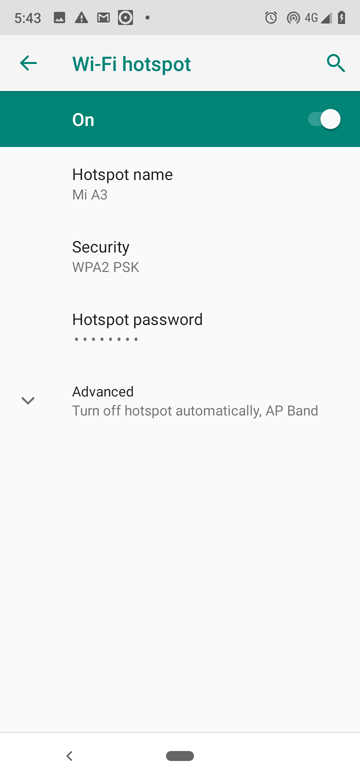
ą×ą┤ąĮąŠą▓čĆąĄą╝ąĄąĮąĮąŠ ą╝ąŠąČąĮąŠ ąĖčüą┐ąŠą╗čīąĘąŠą▓ą░čéčī čüą╝ą░čĆčéč乊ąĮ ą║ą░ą║ čüąĄč鹥ą▓ąŠą╣ ąĖąĮč鹥čĆč乥ą╣čü ą┤ą╗čÅ ą║ąŠą╝ą┐čīčÄč鹥čĆą░, č湥čĆąĄąĘ ą║ąŠč鹊čĆčŗą╣ ą┐ąĄčĆąĄą┤ą░ąĄčéčüčÅ ąśąĮč鹥čĆąĮąĄčé, ąĄčüą╗ąĖ ą┐ąŠą┤ą║ą╗čÄčćąĖčéčī ąĄą│ąŠ č湥čĆąĄąĘ USB ą║ ą║ąŠą╝ą┐čīčÄč鹥čĆčā. ąÜą░ą║ ą▓ą║ą╗čÄčćąĖčéčī (ą┐čĆąŠą▓ąĄčĆčÅą╗ąŠčüčī ąĮą░ Windows 10): ą┐ąŠą┤ą║ą╗čÄčćąĖč鹥 čüą╝ą░čĆčéč乊ąĮ č湥čĆąĄąĘ USB ą║ ą║ąŠą╝ą┐čīčÄč鹥čĆčā, ą▓ąŠą╣ą┤ąĖč鹥 ą▓ ąØą░čüčéčĆąŠą╣ą║ąĖ -> Network & internet -> Hotspot & tethering -> ą▓ą║ą╗čÄčćąĖč鹥 čäčāąĮą║čåąĖčÄ USB tethering.
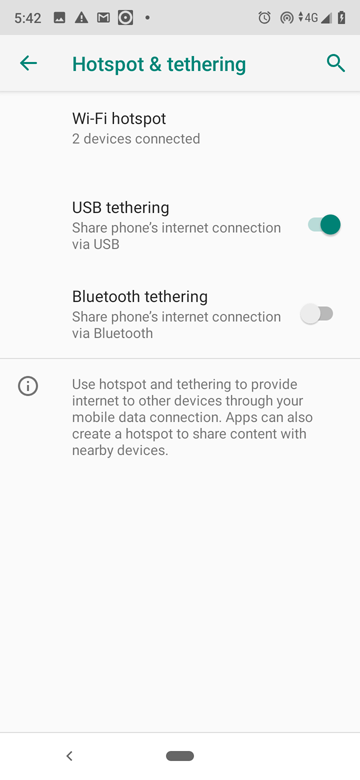
Q03. ąÜą░ą║ ąŠą▒ą╝ąĄąĮąĖą▓ą░čéčīčüčÅ čäą░ą╣ą╗ą░ą╝ąĖ čü ą║ąŠą╝ą┐čīčÄč鹥čĆąŠą╝?
USB. ą¤ąŠą┤ą║ą╗čÄčćąĖč鹥 čüą╝ą░čĆčéč乊ąĮ č湥čĆąĄąĘ USB ą║ ą║ąŠą╝ą┐čīčÄč鹥čĆčā (ą┐čĆąŠą▓ąĄčĆčÅą╗ąŠčüčī ąĮą░ Windows 10). ąÆąŠą╣ą┤ąĖč鹥 ą▓ ąĮą░čüčéčĆąŠą╣ą║ąĖ, ą▓čŗą▒ąĄčĆąĖč鹥 Connected devices, ą┤ą░ą╗ąĄąĄ ą▓čŗą▒ąĄčĆąĖč鹥 USB, ąĘą░č鹥ą╝ File Transfer.
ąöą╗čÅ ąŠą▒ąĘąŠčĆą░ čäą░ą╣ą╗ąŠą▓ ąĘą░ą╣ą┤ąĖč鹥 ą▓ "ąŁč鹊čé ą║ąŠą╝ą┐čīčÄč鹥čĆ", ąĮą░ą╣ą┤ąĖč鹥 čüčĆąĄą┤ąĖ čāčüčéčĆąŠą╣čüčéą▓ ąĖ ą┤ąĖčüą║ąŠą▓ čāčüčéčĆąŠą╣čüčéą▓ąŠ Mi A3. ąŚą░ą╣ą┤ąĖč鹥 ą▓ ąĮąĄą│ąŠ, ąĖ čāą▓ąĖą┤ąĖč鹥 2 ą┤ąĖčüą║ą░, ąŠą┤ąĖąĮ ąĖąĘ ą║ąŠč鹊čĆčŗčģ čüąŠąŠčéą▓ąĄčéčüčéą▓čāąĄčé ą▓ąĮčāčéčĆąĄąĮąĮąĄą╣ ą┐ą░ą╝čÅčéąĖ č鹥ą╗ąĄč乊ąĮą░, ą░ ą┤čĆčāą│ąŠą╣ čāčüčéą░ąĮąŠą▓ą╗ąĄąĮąĮąŠą╣ ą║ą░čĆč鹥 microSD.
Ftp Server. ąŻčüčéą░ąĮąŠą▓ąĖč鹥 ą┐čĆąĖą╗ąŠąČąĄąĮąĖąĄ Ftp Server. ąÆąŠą╣ą┤ąĖč鹥 ą▓ ąĄą│ąŠ ąĮą░čüčéčĆąŠą╣ą║ąĖ -> ą▓ ąŠą┐čåąĖąĖ Custom folder ą▓čŗą▒ąĄčĆąĖč鹥 ą┐ą░ą┐ą║čā ą┐ąŠą╗čīąĘąŠą▓ą░č鹥ą╗čīčüą║ąŠą╣ ą┤ąĖčĆąĄą║č鹊čĆąĖąĖ - ąĘą┤ąĄčüčī ą▓čŗą▒čĆą░ąĮą░ čāčüčéą░ąĮąŠą▓ą╗ąĄąĮąĮą░čÅ ą▓ čüą╝ą░čĆčéč乊ąĮ čäą╗ąĄčłą║ą░ microSD, ą║ąŠč鹊čĆą░čÅ ą┤ąŠčüčéčāą┐ąĮą░ č湥čĆąĄąĘ ą┐čāčéčī /stotage/5BC5-862B. ąÆ ąŠą┐čåąĖąĖ Home directory ą▓čŗą▒ąĄčĆąĖč鹥 ą┐ą░ą┐ą║čā, ą║ąŠč鹊čĆą░čÅ ą▒čāą┤ąĄčé ą║ąŠąĮąĄą▓ąŠą╣ ą┤ą╗čÅ čüąĄčĆą▓ąĄčĆą░ - ą▓ ą┤ą░ąĮąĮąŠą╝ ą┐čĆąĖą╝ąĄčĆąĄ ą▓čŗą▒čĆą░ąĮą░ ą┐ą░ą┐ą║ą░ Custom folder, ąĮąŠ ą╝ąŠąČąĮąŠ čéą░ą║ąČąĄ ą▓čŗą▒čĆą░čéčī ą┐čĆąĄą┤ąŠą┐čĆąĄą┤ąĄą╗ąĄąĮąĮčŗąĄ ą┐ą░ą┐ą║ąĖ Root, SdCard, DCIM, Ext. SdCard. ąØą░ čüą║čĆąĖąĮčłąŠč鹥 ą║čĆą░čüąĮčŗą╝ ą┐čĆčÅą╝ąŠčāą│ąŠą╗čīąĮąĖą║ąŠą╝ ą▓čŗą┤ąĄą╗ąĄąĮčŗ ąŠą┐čåąĖąĖ, ą║ąŠč鹊čĆčŗąĄ ąĮą░ą┤ąŠ ąĮą░čüčéčĆąŠąĖčéčī.
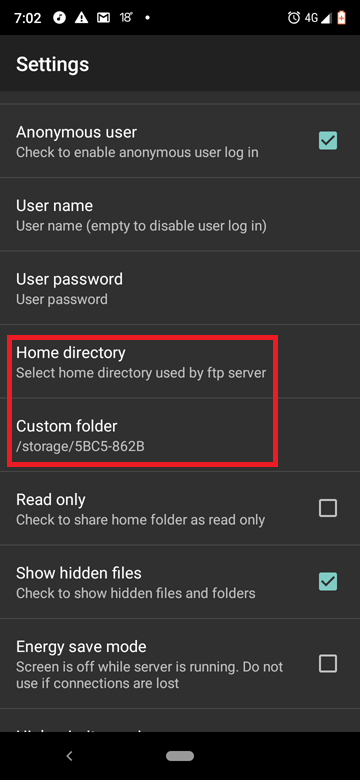
ą¤ąŠą┤ą║ą╗čÄčćąĖč鹥čüčī ą║ č鹊čćą║ąĄ ą┤ąŠčüčéčāą┐ą░ Wi-Fi, ąĮą░ąČą╝ąĖč鹥 ą║čĆą░čüąĮčāčÄ ą║ąĮąŠą┐ą║čā.
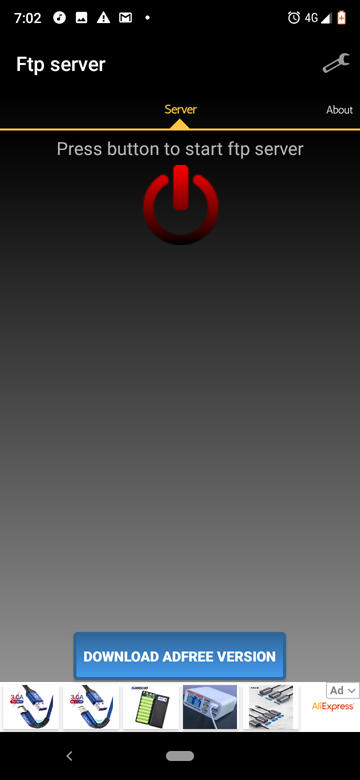
ąŚą░ą┐čāčüčéąĖčéčüčÅ čüąĄčĆą▓ąĄčĆ FTP, ą║ ą║ąŠč鹊čĆąŠą╝čā ąÆčŗ ą╝ąŠąČąĄč鹥 ą┐ąŠą┤ą║ą╗čÄčćąĖčéčīčüčÅ ą┐ąŠ IP-ą░ą┤čĆąĄčüčā, ą╗ąŠą│ąĖąĮčā ąĖ ą┐ą░čĆąŠą╗čÄ. ąÆčüąĄ čŹčéąĖ ą┐ą░čĆą░ą╝ąĄčéčĆčŗ ą▒čāą┤čāčé ąŠč鹊ą▒čĆą░ąČąĄąĮčŗ ąĮą░ 菹║čĆą░ąĮąĄ.
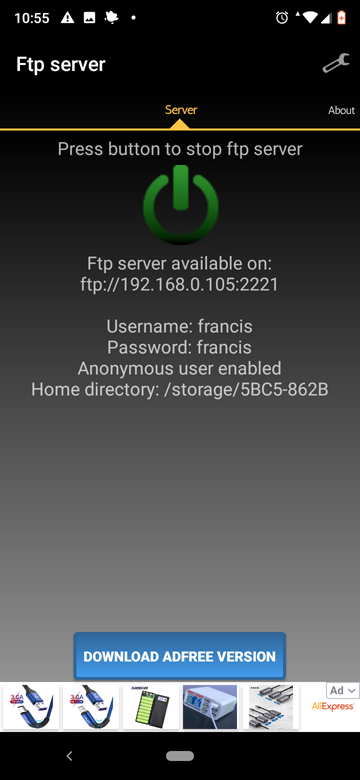
Q04. ą¦č鹊 ąŠąĘąĮą░čćą░ąĄčé "data usage warning"?
ąśąĮąŠą│ą┤ą░ č鹥ą╗ąĄč乊ąĮ Android ą┐ąŠą║ą░ąĘčŗą▓ą░ąĄčé ą┐čĆąĄą┤čāą┐čĆąĄąČą┤ąĄąĮąĖąĄ ąŠą▒ ąĖčüą┐ąŠą╗čīąĘąŠą▓ą░ąĮąĖąĖ ą┤ą░ąĮąĮčŗčģ (Data Usage Warning). ą¤ąŠčÅą▓ą╗ąĄąĮąĖąĄ čŹč鹊ą│ąŠ ą┐čĆąĄą┤čāą┐čĆąĄąČą┤ąĄąĮąĖčÅ čüąŠą┐čĆąŠą▓ąŠąČą┤ą░ąĄčéčüčÅ čéčĆąĄčāą│ąŠą╗čīąĮąĖčćą║ąŠą╝ čü ą▓ąŠčüą║ą╗ąĖčåą░č鹥ą╗čīąĮčŗą╝ ąĘąĮą░ą║ąŠą╝ ąĮą░ ą▓ąĄčĆčģąĮąĄą╣ čüčéčĆąŠą║ąĄ čüčéą░čéčāčüą░ č鹥ą╗ąĄč乊ąĮą░, ąĖ ą▒ąŠą╗ąĄąĄ ą┐ąŠą┤čĆąŠą▒ąĮąŠąĄ ąŠą┐ąĖčüą░ąĮąĖąĄ čüąŠąŠą▒čēąĄąĮąĖčÅ ąŠč鹊ą▒čĆą░ąČą░ąĄčéčüčÅ, ąĄčüą╗ąĖ čüą┤ą▓ąĖąĮčāčéčī čüčéčĆąŠą║čā čüčéą░čéčāčüą░ ą▓ąĮąĖąĘ.
ąśąĮč鹥čĆąĮąĄčé ąĮą░ ą╝ąŠąĄą╝ čéą░čĆąĖč乥 ą▒ąĄčüą┐ą╗ą░čéąĮčŗą╣, ąĖ čŹč鹊 ą┐čĆąĄą┤čāą┐čĆąĄąČą┤ąĄąĮąĖąĄ ąŠč湥ąĮčī čāą┤ąĖą▓ą╗čÅą╗ąŠ, ą┐ąŠčüą║ąŠą╗čīą║čā ą╝ąŠąČąĮąŠ ą▒čŗą╗ąŠ ą┐ąŠčéčĆąĄą▒ą╗čÅčéčī čüč鹊ą╗čīą║ąŠ čéčĆą░čäąĖą║ą░, čüą║ąŠą╗čīą║ąŠ ąĮą░ą┤ąŠ, ą▒ąĄąĘ ąŠą│čĆą░ąĮąĖč湥ąĮąĖą╣. ąśą╗ąĖ ą╝ąŠąČąĄčé ą▒čŗčéčī čŹč鹊 ą┐čĆąĄą┤čāą┐čĆąĄąČą┤ąĄąĮąĖąĄ ąĘąĮą░čćąĖčé čćč鹊-č鹊 ą┤čĆčāą│ąŠąĄ?
ąØą░ čüą░ą╝ąŠą╝ ą┤ąĄą╗ąĄ čŹč鹊 ą┐čĆąĄą┤čāą┐čĆąĄąČą┤ąĄąĮąĖąĄ ąĮąĄ ąĖą╝ąĄąĄčé ąĮąĖą║ą░ą║ąŠą│ąŠ ąĘąĮą░č湥ąĮąĖčÅ, ąĄčüą╗ąĖ čéčĆą░čäąĖą║ ą▒ąĄąĘą╗ąĖą╝ąĖčéąĮčŗą╣. ąĢčüą╗ąĖ ąČąĄ čéčĆą░čäąĖą║ ąŠą│čĆą░ąĮąĖč湥ąĮ, č鹊 čŹč鹊 čüąŠąŠą▒čēąĄąĮąĖąĄ ą╝ąŠąČąĄčé ą▒čŗčéčī ą┐ąŠą╗ąĄąĘąĮąŠ, čćč鹊ą▒čŗ ąĘą░čĆą░ąĮąĄąĄ čāąĘąĮą░čéčī, čćč鹊 ąĖąĘčĆą░čüčģąŠą┤ąŠą▓ą░ąĮąŠ čüą╗ąĖčłą║ąŠą╝ ą╝ąĮąŠą│ąŠ čéčĆą░čäąĖą║ą░. ąóą░ą║ąĖą╝ ąŠą▒čĆą░ąĘąŠą╝, čŹč鹊 ą┐čĆąŠčüč鹊 ąĖąĮč乊čĆą╝ą░čåąĖąŠąĮąĮąŠąĄ čüąŠąŠą▒čēąĄąĮąĖąĄ, ąĖ ąŠąĮąŠ ąĮąĄ ą▓ą╗ąĖčÅąĄčé ąĮą░ čüą║ąŠčĆąŠčüčéčī ą▓ą░čłąĄą│ąŠ ąĖąĮč鹥čĆąĮąĄčé-čüąŠąĄą┤ąĖąĮąĄąĮąĖčÅ.
ąĢčüą╗ąĖ ąÆčŗ ą║ą╗ąĖą║ąĮąĖč鹥 "data usage warning" ą▓ ąŠą▒ą╗ą░čüčéąĖ ąŠą┐ąŠą▓ąĄčēąĄąĮąĖčÅ, ąĖą╗ąĖ ą░ą╗čīč鹥čĆąĮą░čéąĖą▓ąĮąŠ ą┐ąĄčĆąĄą╣ą┤ąĄč鹥 ą▓ ąĮą░čüčéčĆąŠą╣ą║ąĖ, ąĖ ąĘą░č鹥ą╝ ą▓čŗą▒ąĄčĆąĄč鹥 ą┐čāąĮą║čé "data usage", č鹊 čāą▓ąĖą┤ąĖč鹥 ąĖąĮč乊čĆą╝ą░čåąĖčÄ ą┐ąŠ ąĖčüą┐ąŠą╗čīąĘąŠą▓ą░ąĮąĖčÄ ą┤ą░ąĮąĮčŗčģ ąĮą░ č鹥ą║čāčēąĖą╣ ą╝ąĄčüčÅčå. ąśčüą┐ąŠą╗čīąĘąŠą▓ą░ąĮąĖąĄ ą┤ą░ąĮąĮčŗčģ ą╝ąŠąČąĮąŠ ą┐ąŠčüą╝ąŠčéčĆąĄčéčī ą┤ą╗čÅ ą┐čĆąĖą╗ąŠąČąĄąĮąĖą╣ (App data usage) ąĖ ą┤ą╗čÅ WiFi (Wi-Fi data usage).
[ąĪčüčŗą╗ą║ąĖ]
1. ąÜą░ą║ čāčüčéčĆąŠąĄąĮ čüčéąĖą╗čāčü - ą┐ąĄčĆąŠ ą▓ą▓ąŠą┤ą░ (S Pen) ą▓ čüą╝ą░čĆčéč乊ąĮąĄ Samsung Galaxy Note GT-N7000. |
